Slik endrer du Apple ID-bilde og memoji til å uttrykke deg selv
Apple ID-bilde er ansiktet til din digitale tilstedeværelse, synlig for venner og familie i kontaktene dine og når du deler innhold eller foretar et kjøp. På den annen side gir Memojis et snev av moro og personlighet, og forvandler din digitale avatar til en leken representasjon av deg selv. Denne veiledningen til de enkle trinnene på hvordan endre Apple ID-bildet ditt og Memoji lar deg holde din digitale identitet oppdatert uten problemer. I tillegg vil vi utforske en bonusseksjon, som avslører det beste verktøyet for å fjerne Apple-ID-en din sømløst når det trengs.
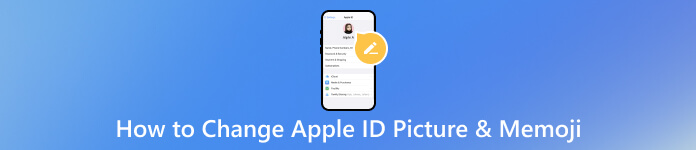
I denne artikkelen:
Del 1. Hvordan endre Apple ID-bilde enkelt
Å endre Apple ID-bildet ditt gir deg en måte å personliggjøre og skille din nettidentitet innenfor Apple-økosystemet. Ved å oppdatere profilbildet ditt uttrykker du din individualitet og gjør det lettere for kontakter å gjenkjenne og få kontakt med deg på tvers av Apple-tjenester. Hvis du vil vite hvordan du endrer Apple ID-bildet ditt, følger du trinnene nedenfor.
Gå til iCloud.com og logg på med Apple ID-legitimasjonen din. Når du er logget på, klikker du på Apple ID-bildet ditt eller Konto-knappen øverst til høyre i vinduet.
Velg i rullegardinmenyen iCloud-innstillinger. Se etter alternativet merket Endre Apple ID-bilde og klikk på den.
Du kan oppdatere Apple ID-bildet ditt ved å dra og bla.
For å dra: Dra en bildefil fra datamaskinen til det eksisterende bildeområdet.
For surfing: Klikk på Bla gjennom enheten din for et nytt bilde og følg instruksjonene på skjermen for å velge et nytt bilde.
Etter å ha valgt ønsket bilde, klikk Lagre for å bekrefte og bruke endringene.
Denne veiledningen forenkler trinnene, slik at du kan uttrykke individualitet og gjøre forbindelser på tvers av Apple-tjenester mer gjenkjennelige. Ved å oppdatere profilbildet ditt frisker du enkelt opp din digitale identitet.
Del 2. Hvordan endre memoji på Apple ID raskt
Å endre Apple ID-bildet ditt til en Memoji gir en mer personlig og uttrykksfull måte å representere deg selv på på tvers av Apple-tjenester. Memoji lar deg lage en tegneserielignende avatar som speiler ansiktstrekkene dine, og legger til et snev av moro og individualitet til profilen din. Denne animerte representasjonen gjør Apple-ID-en din visuelt særegen og forbedrer identifiseringsprosessen for kontaktene dine, noe som gjør interaksjonene dine mer engasjerende. Her er veiledningen for hvordan du setter Memoji som en Apple-ID.
Gå til Innstillinger på din iOS og trykk på din eple ID på toppen.
Naviger til ditt nåværende profilbilde og trykk på det for å gå inn i Velg Foto Meny. Derfra velger du alternativet for å opprette eller velge en Memoji. Juster Memoji etter din smak ved å flytte og skalere den, og klikk deretter på Velge for å angi det som ditt nye Apple ID-profilbilde.
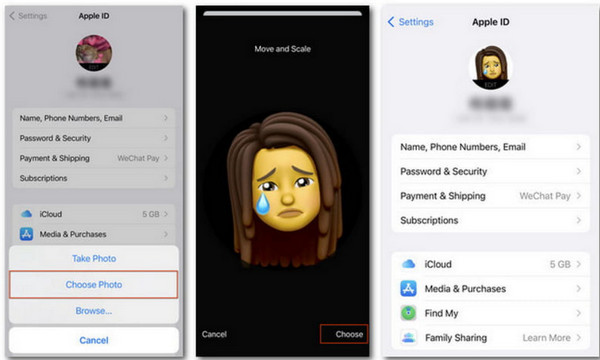
Denne guiden viser deg de enkle trinnene for å lage og sette en Memoji som profilbilde, slik at du kan tilføre moro og individualitet i interaksjonene dine. Den animerte representasjonen skiller Apple-ID-en din visuelt og legger til et engasjerende element til kontaktenes identifiseringsprosess.
Del 3. Hva er den beste måten å fjerne Apple ID-konto på iOS-enheter umiddelbart
Planlegger du å selge eller gi din iPhone i gave, og prioritere å beskytte din personlige informasjon? Å fjerne Apple-ID-en din fra enheten er avgjørende for personvernet. Mens utlogging er en standardmetode, bør du vurdere imyPass iPassGo som din gå-til iPhone Apple ID-fjerner hvis du søker en omfattende løsning. Dette pålitelige verktøyet eliminerer enkelt Apple-ID-en din uten å kreve et passord. Enten du har glemt Apple ID-passordet ditt og vil gjenopprette Apple ID-passordet, trenger å tilbakestille iPhone til fabrikkstandard, har å gjøre med en deaktivert Apple-ID, eller bare ønsker å koble fra andres Apple-ID, sikrer det en sømløs og sikker prosess for øyeblikkelig fjerning av Apple ID-kontoen din på iOS-enheter.

4 000 000+ nedlastinger
Fjern iPhone-, iPad- eller iPod-skjermlåser umiddelbart under ulike scenarier.
Omgå firesifrede, sekssifrede for å endre Apple ID-gropen, Touch ID og Face ID-skjermlåsene.
Fjern Apple ID-begrensninger trygt og effektivt fra Apple-enheter.
Slå av krypteringsinnstillingene for iTunes-sikkerhetskopi uten tap av data.
Den støtter alle iPhones og iPads og kan lastes ned på alle plattformer.
Vanlige spørsmål.
-
Hvordan endrer jeg Apple ID-skjermen min?
For å endre Apple ID-visningsbildet, gå til iCloud.com, klikk på Apple ID-bildet eller Konto-knappen, og velg deretter iCloud-innstillinger. Klikk på Endre Apple ID-bilde, dra et nytt bilde eller velg et fra enheten. Lagre endringene.
-
Hvordan fjerner jeg Apple ID-bildet mitt?
For å fjerne Apple ID-bildet ditt, følg trinnene for å få tilgang til iCloud-innstillingene på iCloud.com. Klikk på Endre Apple ID-bilde og velg alternativet for å søke etter et nytt bilde. I stedet for å velge et nytt bilde, klikk på Fjern bilde eller bruk standardalternativet.
-
Hvorfor endres ikke Apple ID-bildet mitt?
Flere årsaker kan forhindre at Apple ID-bildet ditt endres. Sørg for at du følger de riktige trinnene på iCloud.com. Sjekk internettforbindelsen din, siden en stabil tilkobling er nødvendig. Hvis problemet vedvarer, prøv å bruke en annen nettleser. Tøm i tillegg nettleserbufferen eller prøv prosessen på en annen enhet.
-
Hvordan redigere Memoji på Apple ID?
Apple tilbyr ikke direkte en funksjon for å redigere eller tilpasse Memoji spesifikt for din Apple ID. Memoji-tilpasningen er først og fremst knyttet til meldingsapper og FaceTime på iOS-enheten din. Det er derfor du trenger et bilderedigeringsprogram på iOS for å forbedre Memoji til ytterligere forbedring.
-
Påvirker det andre enheter å endre Apple ID-bildet mitt?
Ja, hvis du endrer Apple ID-bildet ditt på iCloud.com, vil det nye bildet synkroniseres på tvers av alle enheter som er knyttet til Apple-ID-en din. Dette sikrer et konsistent profilbilde på tvers av ulike Apple-tjenester og -enheter.
Konklusjon
Hvis du er i en uttrykksfull tilnærming, er det bedre at du lærer hvordan legge til Memoji til Apple ID ved å bruke opplæringen vi har lagt til her. Men du kan fortsatt glede deg over å legge til bildet ditt hvis du vil siden vi har en guide for det også. Ikke bare uttrykker oppdatering av profilbildet din individualitet, men det sikrer også sømløs gjenkjennelse av kontakter i dine digitale interaksjoner. I tillegg fordypet vi oss i det avgjørende aspektet ved å fjerne Apple ID-kontoen din fra iOS-enheter for personvern og sikkerhet, og fremhevet effektiviteten til imyPass iPassGo, et pålitelig verktøy for dette formålet.
Hot løsninger
-
Lås opp iOS
- Gjennomgang av gratis iCloud Unlock Services
- Omgå iCloud-aktivering med IMEI
- Fjern Mosyle MDM fra iPhone og iPad
- Fjern support.apple.com/iphone/passcode
- Anmeldelse av Checkra1n iCloud Bypass
- Omgå passordet for iPhone-låseskjermen
- Hvordan jailbreak iPhone
- Lås opp iPhone uten datamaskin
- Omgå iPhone låst til eier
- Fabrikkinnstilt iPhone uten Apple ID-passord
-
iOS-tips
-
Lås opp Android
-
Windows-passord


